Windowsでブラウザのデータを消去するソフトウェア
ブラウザデータは、オンライン活動のログです。このデータを定期的にクリーニングすることで、セキュリティ上の脅威を最小限に抑え、システムの効率を向上させることができます。
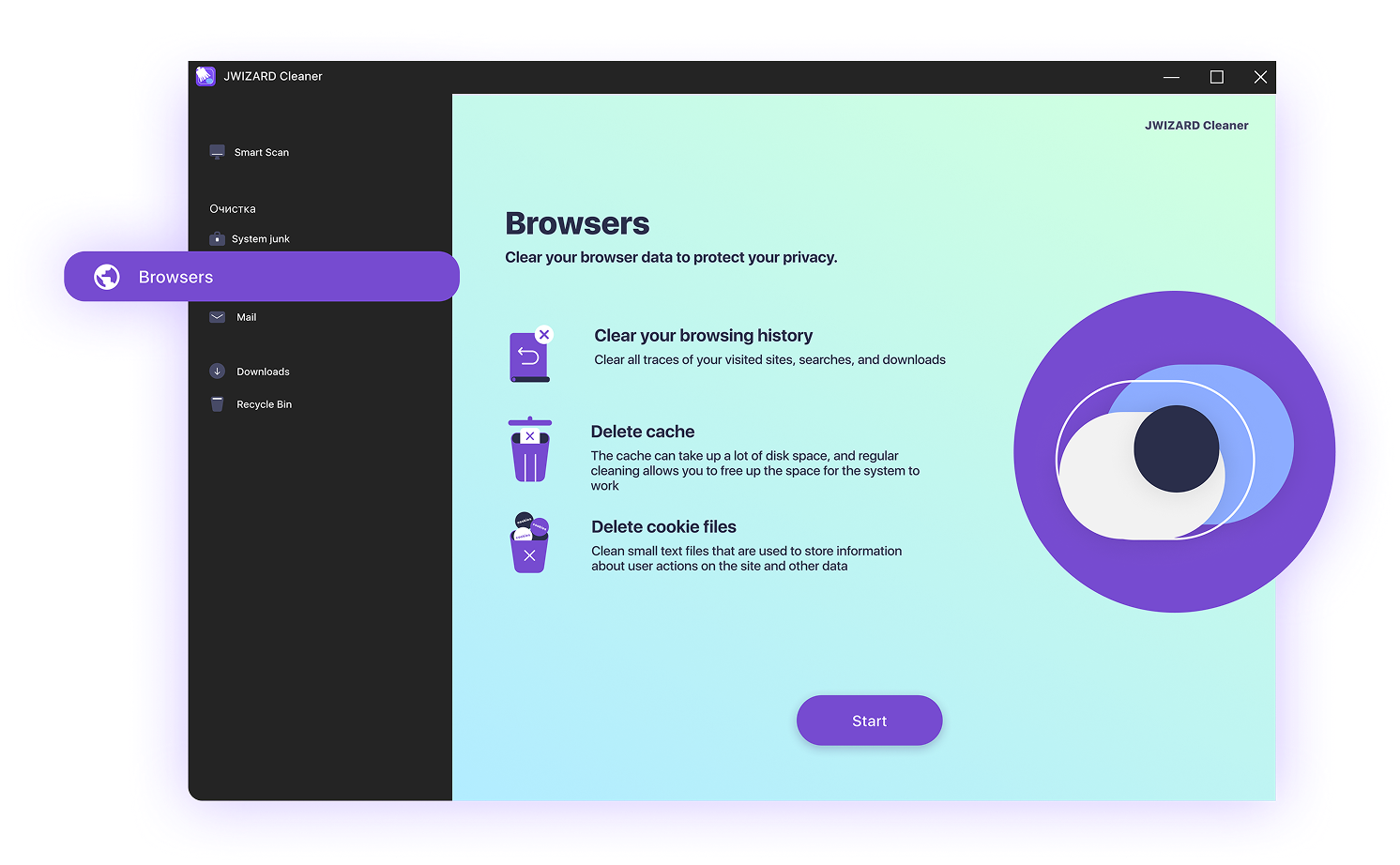
データはどのようにブラウザに表示され、なぜそれをクリーンアップする必要があるのか?
ウェブサイトを開くたびに、ブラウザは多くのサービス情報を保存します:
- 閲覧履歴
- キャッシュされたファイルと画像;
- クッキーとトラッカー
- オートコンプリート・データ;
- 拡張機能とスクリプト。
このデータは、ウェブサイトがより速く読み込まれるのに役立ちますが、時間が経つにつれて、ブラウザの速度を低下させ、デバイス上の多くのスペースを占有し、個人情報を公開する可能性があります。また、個人的な閲覧が困難になり、広告やユーザー追跡に使用されることもあります。
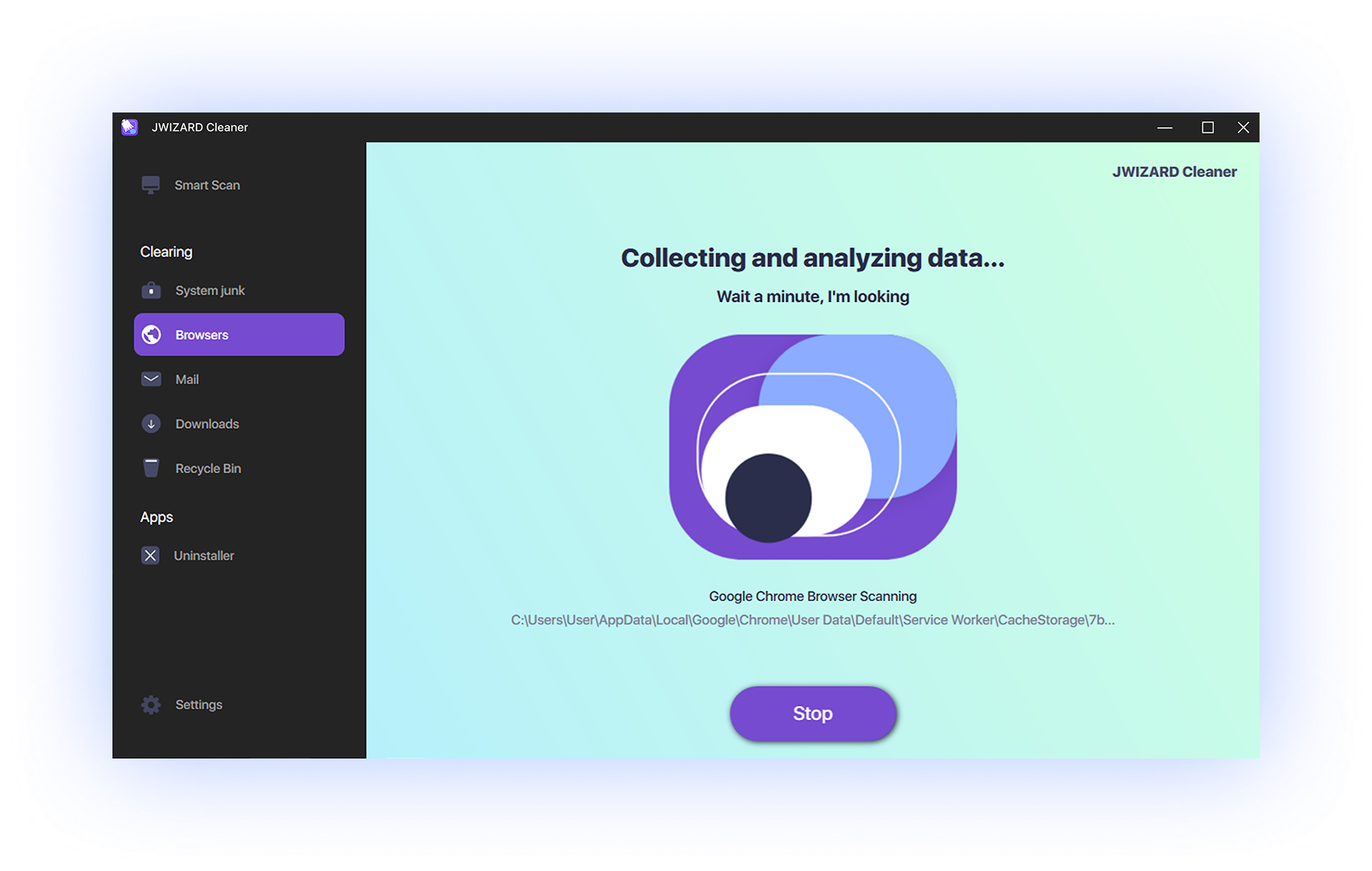
コンピュータのブラウザデータをすばやく消去するには?
ブラウザの設定を使って手動でクリーンアップするのは、非常に時間がかかり、クリックの手間もかかる。プロセスが完了した後でも、隠しファイルやトラッカーが残っていることが多く、標準的な手段では削除できません。
JWIZARD Cleanerは、このプロセスをより簡単かつ迅速にします。JWIZARD Cleanerは、Windows上のすべての一般的なブラウザの高速クリーニングを提供します:
- グーグル・クローム
- ヤンデックス・ブラウザ
- マイクロソフト・エッジ
- モジラ・ファイアフォックス
- オペラ
- 勇敢
- その他
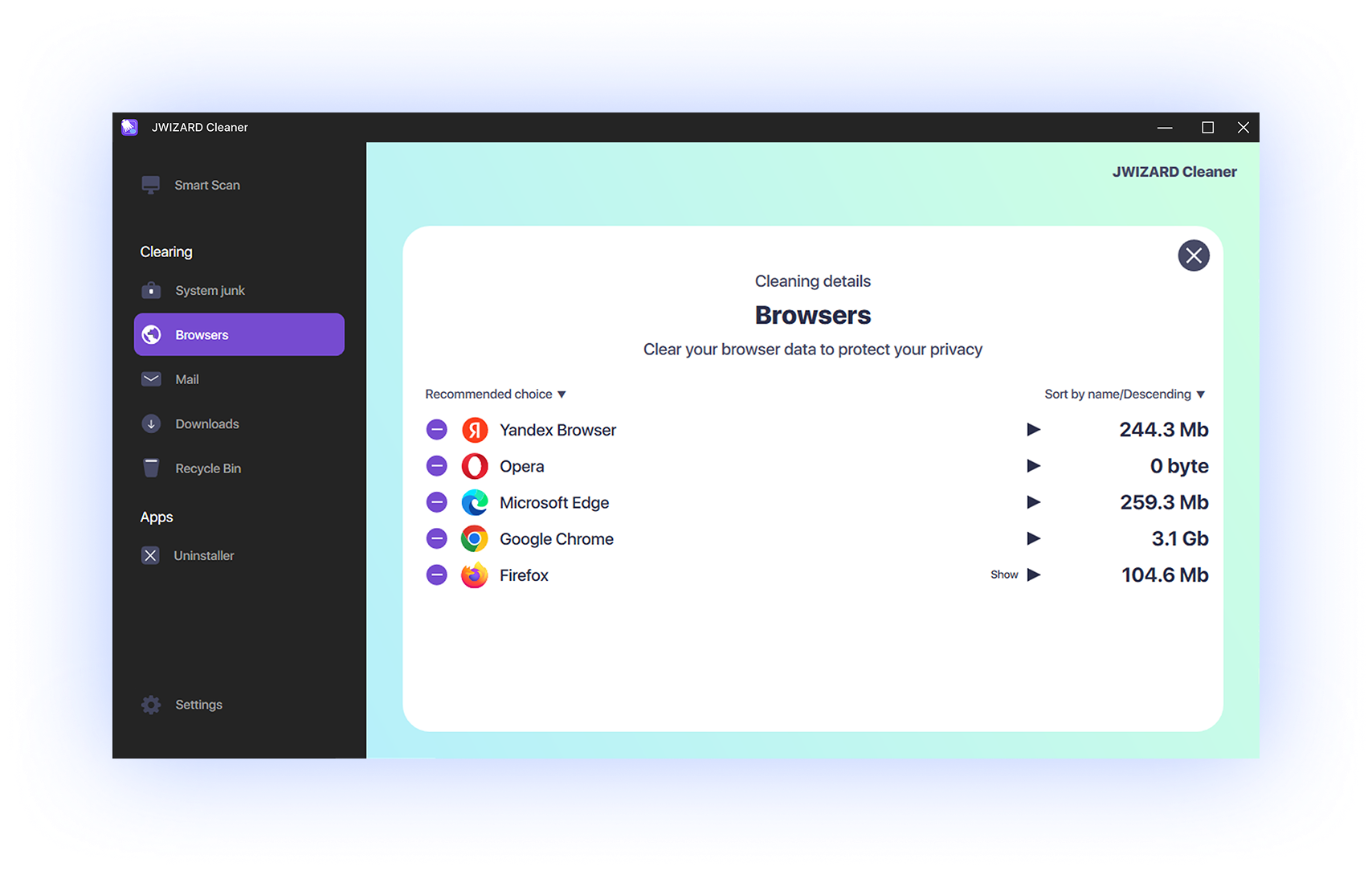
JWIZARD Cleanerはどのようなブラウザデータをクリーニングしますか?
JWIZARD Cleanerは、深層から多層にわたるクリーニングを行い、汚れを落とします:
- 閲覧・ダウンロード履歴
- オートコンプリートフォームと検索クエリ;
- サードパーティクッキーおよびトラッキングクッキーを含むクッキー;
- ブラウザのキャッシュ(画像、スクリプト、ビデオクリップ);
- トラッカーと広告タグ;
- ブラウザの一時ファイルおよびサービスファイル;
- ログインとセッション(ユーザーが選択可能)
JWizard Cleanerでは、ファイルを削除する前にファイルを選択することができます。
何を削除し、何を残すかを選択するのだ!
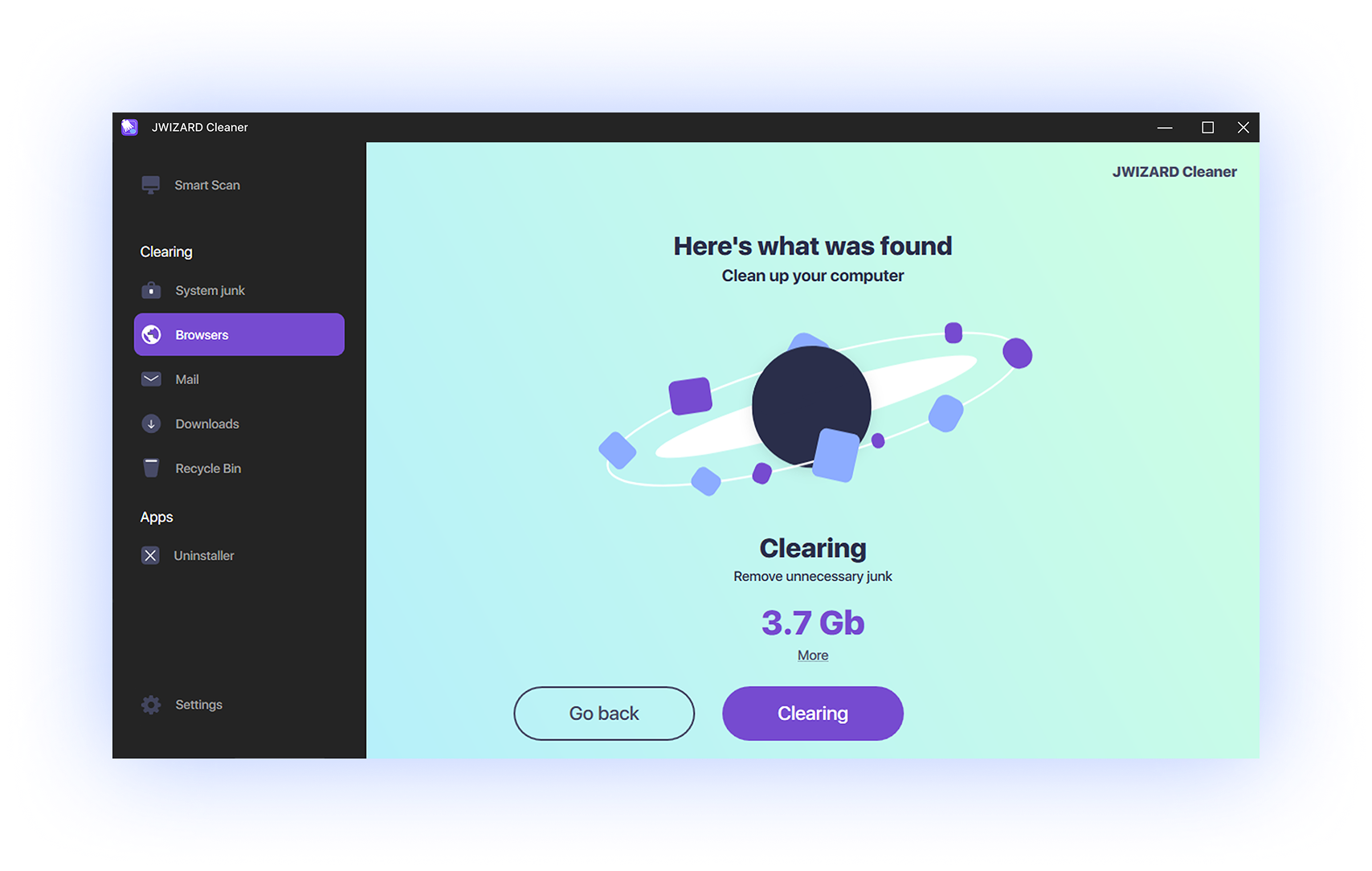
JWIZARDクリーナーを選ぶ理由
カスタマイズ
何を削除し、何を残すかを決めるのはあなただ。
迅速な後片付け
ボタン1つですべてのブラウザに対応。余分な手順はありません。
マルチブラウザ対応
最も一般的なブラウザで動作します。
プライバシー保護
ウェブサイトへの訪問やログインの痕跡を削除します。
ディスクの空き容量
効果的なブラウザファイルのクリーンアップは、お使いのデバイスで利用可能なスペースを最大化するのに役立ちます。
ブラウザの高速化
定期的に一時ファイルを削除することで、ブラウザの動作が速くなり、全体的なパフォーマンスが向上します。

何千人ものユーザーに信頼されています。
Over 100, 000 people have chosen JWIZARD Cleaner to improve their devices' performance. Join them!

JWIZARDクリーナーユーザーの声
JWIZARD Cleanerのその他の機能:
JWIZARD Cleanerを今すぐダウンロード
手間をかけずにWindowsブラウザをクリーンアップ!
Answering your questions:
クッキーに影響を与えずにYandexブラウザのキャッシュをクリアするには?
JWIZARD Cleanerは、クッキーに影響を与えることなく、Yandexブラウザのキャッシュをクリアすることができます。これを行うには、"ブラウザ "セクションに行き、利用可能なブラウザのリストから "Yandexブラウザ "を選択し、"キャッシュファイル "オプションのみにチェックを入れ、"クッキー "オプションは空白のままにしておきます。Clear "ボタンをクリックすると、キャッシュのみが削除され、クッキーは保持されます。
同じ手順を繰り返して、別のブラウザのファイルを消去することができます。
ブラウザからクッキーを削除するとどうなりますか?
Google Chromeでブラウザのキャッシュとクッキーをクリアするには?
Microsoft Edgeで検索履歴を消去するには?
JWIZARD Cleanerでクリーニングした後、データを復元できますか?
記事

MacのLaunchpadからアプリをアンインストールできない問題の解決法
Launchpad からアプリをアンインストールする問題を解決する方法をご紹介します。この記事には、この問題のトラブルシューティングに役立つ手順とヒントが記載されています。

How do I uninstall an app on my Mac?
Macでアプリをアンインストールする3つの方法:比較して最適な方法を選びましょう。Macからアプリを完全にアンインストールしてディスクスペースを確保する方法をご紹介します。

Macの空き容量を増やす:ジャンクファイルを削除してディスクをクリーンアップするには?
手動クリーンアップまたはプログラムを使用して、Macのディスク領域をクリアする方法について説明します。ヒントに従って容量を確保し、パフォーマンスを向上させましょう。